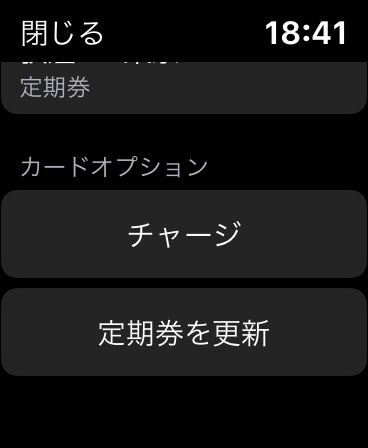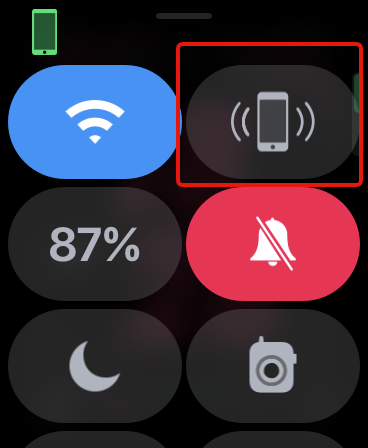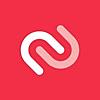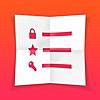スマートウォッチは Pebble Time Rounded を愛用していたのですが、最近は充電がうまくできなくなっていたり新しい文字盤やアプリのダウンロードができなくなってしまったため、ずっとカートに入ったままだった Apple Watch に買い換えてみました。
この記事では Apple Watch をはじめて手にした一個人の感想を書き残しておきます。
買ってよかったこと
電子マネー決済が楽
Apple Watch は Apple Pay に対応しているため Suica や ID, QuickPay が使えます。
スマートフォンを出さずに手首を差し出すだけで決済できるのはやっぱり楽ですね。
Suica の残高が足りないときでも Apple Watch から Suica にチャージできたり、定期の更新ができて楽ちんです。
バーコード決済ができる PayPay も Apple Watch 対応していて、Apple Watch から決済用のバーコードを表示することができます。
Mac のロック解除が楽
Apple Watch を身につけているだけで、Mac のロックを自動解除してくれます。
Watch OS 6, Mac OS Catalina からはアプリケーションなどのパスワードリクエストも認証できるようになっています。
Mac の Security & Privacy から 「Apple Watch を使ってアプリケーションとこの Mac のロックを解除」のチェックボックスをオンにすることでこれが有効になります。
設定から自分で変更していなければ Apple Watch 未着用時に操作する際はパスコード入力が有効になっているので、デスクの上に置いたまま席を離れている間に不正ログインされるといった心配もすくないかなと。
今まで意識していなかった自分の情報を知れる
心拍数のデータやウォーキング、環境音レベルデータなどのデータを意識せずに自分の情報を計測できるということがとても大きいなと思いました。
いままで日々の心拍数なんて全く意識してませんでしたが、生活する場所によってかなり変化があることがわかったり...。
アラームを止められる
iPhone で設定したアラームを Apple watch で止められます。
毎朝アラームを 10個くらい設定をしているので、鳴る度にスマートフォンを手にしなくて良くなって楽です。
Apple Watch のコントロールセンターから iPhone を簡単に探せる
よく iPhone を iPhone を見失う私にはかなりありがたい機能です。
コントロールセンターからボタンを押すだけで接続している iPhone から音を鳴らせます。
不安だった点
バッテリー
pebble や Fitbit に比べると 最大18時間 は圧倒的に短いように見える Apple Watch のバッテリーですが、この時間は
18時間の間に90回の時刻チェック、90回の通知、45分間のアプリ使用、Apple WatchからBluetooth経由で音楽を再生しながらの60分間のワークアウトを行った場合
((Apple Watch - バッテリー - Apple(日本)] より引用)
です。
正確な時間は図っていませんが、私の場合常時点灯を有効にしていますが、通知を最低限に絞っているので1日の通知回数は上記の数値よりも少なくアプリや音楽再生もこの値よりも少ないためか、この時間よりも長い時間使えている気がします。
とはいえ、うっかり充電し忘れた時が怖い...
うっかり充電し忘れた時でも、Pebble の場合 15分くらい充電するだけで余裕で 1日 持っていたのですが、Apple Watch はそうはいきません。
バッテリーが 0 になってしまうと Apple Pay の機能も使えなくなってしまうので、悩ましいところでした。
モバイルバッテリーから充電するという方法もありますが、磁気充電できるケーブルとセットで持ち運ばなければならなかったので、よりコンパクトに使えるキーホルダータイプのものを買ってみました。
2回フル充電ができるのでバッテリー切れを心配することなく安心して装着し続けられそうです。
40mm か 44mmか
ケースのサイズは 40mm か 44mm かを選ぶことができます。
私の手のサイズ的には 44mm のほうがしっくりきそうでした。
しかし手首は細いのでバンドのサイズが合うか心配していたのですが、バンドは M/L の2種類のサイズが付属しており、Mサイズのバンドを使うことで違和感なく装着することができました。
バンドの付替え
簡単でした。
下のページにもあるように取り外しボタンを押しながらスライドさせるだけで外せます。
今後に期待したいこと
左手に付けると決済が少し手間
これはApple Watch のせいではないですが、左手に付けると改札やレジのリーダーが置かれているのは右側が多いので腕を曲げることになりちょっと手間です。
どちらの手に着用してもスムーズに通れる改札ができる日を心待ちにしてます…。
文字盤のバリエーション
文字盤は基本的に用意されてるものから選んで使います。
カラーバリエーションや表示項目の設定を細かく行えるのですが、 Store から好きな文字盤をダウンロードできる Pebble に比べるとシンプルな時計表示やヘルスケア情報が表示されるものばかりで個性的な文字盤が少なく、物足りなさを感じました。
エンタープライズアプリを使えばカスタム文字盤をインストールすることができる(下記リンク先参照)ようなので、これを導入してみようかと思いますが、いつ使えなくなるかもわからないので、 App Store経由で買えるようになってほしいです…。
Apple Watch でも有効にしているアプリを一部紹介
Things
apps.apple.com- 今日のタスクが見れる
- 詳細の確認、メモの追加・編集(音声入力)、期限の設定が可能
Authy
apps.apple.com- デスクトップやスマートフォンでアプリを切り替えずに手元で2段階認証のトークンを確認できるのが楽
Bear
apps.apple.com- 新着15件のメモを確認・編集(音声入力)できる
- 新規追加も可能(音声入力)
Cheetsheet
apps.apple.com- Pro版購入していれば Apple Watch でも使える
- ノートの追加、編集、削除、スターの編集ができる